win11安装vmware,Windows 11系统下安装VMware虚拟机详细教程
- 综合资讯
- 2025-03-20 11:07:42
- 4
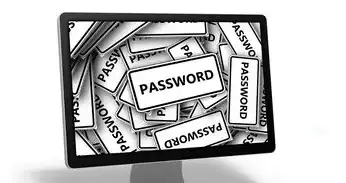
在Windows 11系统上安装VMware虚拟机,请按照以下步骤操作:下载并安装VMware软件;创建新的虚拟机,选择操作系统类型和版本;配置虚拟机硬件设置;安装操作...
在Windows 11系统上安装VMware虚拟机,请按照以下步骤操作:下载并安装VMware软件;创建新的虚拟机,选择操作系统类型和版本;配置虚拟机硬件设置;安装操作系统,完成虚拟机设置。
随着科技的不断发展,虚拟化技术已经成为了计算机领域的重要分支,VMware作为一款优秀的虚拟机软件,可以帮助我们轻松地在同一台物理机上运行多个操作系统,本文将详细介绍如何在Windows 11系统下安装VMware虚拟机,帮助大家更好地了解和使用虚拟化技术。
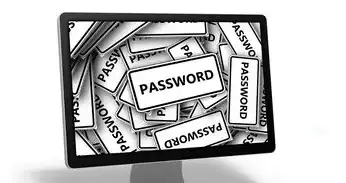
图片来源于网络,如有侵权联系删除
安装VMware虚拟机前的准备工作
-
下载VMware软件:我们需要下载VMware软件,由于VMware软件分为免费版和付费版,这里我们以VMware Workstation 16 Pro为例,下载地址为:https://www.vmware.com/products/workstation.html
-
准备虚拟机操作系统:在安装VMware之前,我们需要准备一个操作系统镜像文件,这里以Windows 10为例,下载地址为:https://www.microsoft.com/en-us/software-download/windows10ISO
-
准备虚拟硬盘:虚拟硬盘是虚拟机运行的基础,我们需要准备一个足够大的虚拟硬盘文件,这里我们以20GB为例。
Windows 11系统下安装VMware虚拟机
安装VMware软件
(1)双击下载的VMware软件安装包,开始安装。
(2)阅读许可协议,勾选“I accept the terms in the license agreement”,然后点击“Next”。
(3)选择安装类型,这里我们选择“Custom(高级)”,然后点击“Next”。
(4)在“VMware Workstation”选项下,勾选“VMware Workstation”,然后点击“Next”。
(5)选择安装路径,点击“Next”。
(6)选择组件,这里我们选择默认组件,然后点击“Next”。
(7)开始安装,等待安装完成。
(8)安装完成后,点击“Finish”。
创建虚拟机
(1)打开VMware Workstation,点击“文件”菜单,选择“新建虚拟机”。
(2)选择“自定义(高级)”,然后点击“下一步”。
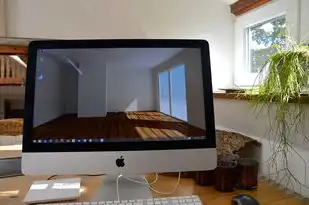
图片来源于网络,如有侵权联系删除
(3)选择“典型”或“自定义(高级)”,这里我们选择“典型”,然后点击“下一步”。
(4)选择操作系统,这里我们选择“Windows 10”,然后点击“下一步”。
(5)选择版本,这里我们选择“Windows 10(64位)”,然后点击“下一步”。
(6)选择安装源,点击“浏览”,选择下载的Windows 10镜像文件,然后点击“下一步”。
(7)设置虚拟机名称和位置,这里我们输入“Windows 10”,然后点击“下一步”。
(8)设置内存大小,这里我们选择“8GB”,然后点击“下一步”。
(9)设置虚拟硬盘文件类型,这里我们选择“分配一个虚拟硬盘文件”,然后点击“下一步”。
(10)设置虚拟硬盘文件大小,这里我们选择“20GB”,然后点击“下一步”。
(11)设置虚拟硬盘文件存储位置,点击“浏览”,选择一个合适的存储位置,然后点击“下一步”。
(12)设置虚拟硬盘存储选项,这里我们选择“将虚拟硬盘拆分成多个文件”,然后点击“下一步”。
(13)设置虚拟硬盘分割大小,这里我们选择“2GB”,然后点击“下一步”。
(14)点击“完成”,虚拟机创建完成。
启动虚拟机
(1)双击虚拟机图标,启动虚拟机。
(2)进入Windows 10安装界面,按照提示操作,完成Windows 10的安装。
本文详细介绍了在Windows 11系统下安装VMware虚拟机的全过程,通过本文的学习,相信大家已经掌握了VMware虚拟机的安装方法,在今后的学习和工作中,我们可以利用VMware虚拟机轻松地运行多个操作系统,提高工作效率。
本文链接:https://www.zhitaoyun.cn/1844446.html

发表评论